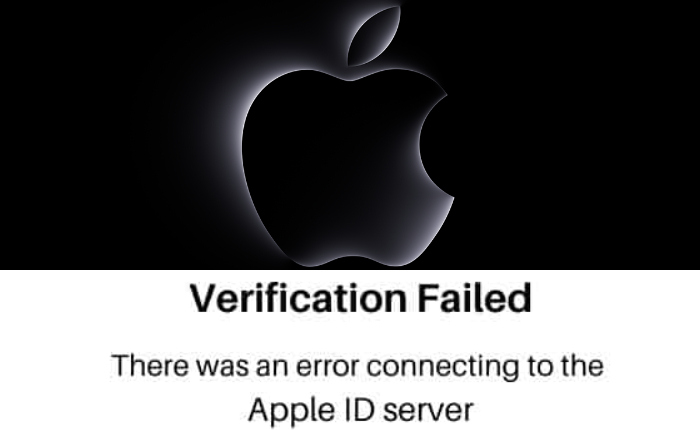
iPhone は、そのセキュリティ機能と洗練されたデザインが多くの人にアピールしているため、非常に人気があります。 しかし、アプリをインストールしたり、Apple Music を再生したりしようとしたときに、Apple ID サーバーへの接続エラーが発生したことはありませんか?
Apple ID サーバーに接続できない場合、多くの Apple サービスが利用できないことは周知の事実です。
したがって、Apple ID サーバーへの接続エラーが発生した場合に、問題を解決してお気に入りのデバイスとその機能を再び楽しめるようになる効果的な解決策をいくつか紹介します。
Apple ID サーバーへの接続エラー – 解決策
Apple はリクエストを処理する前に Apple ID とパスワードを確認します。 そこで、Apple ID サーバーへの接続エラーをトラブルシューティングするための簡単な修正をいくつか紹介します。
Appleのサーバーステータスを確認する
Appleのサーバー状況を確認してください。 サーバーがダウンしているため、Apple ID サーバーへの接続エラーが発生している可能性があります。
- https://www.apple.com/support/systemstatus/ に移動します。
- アクセスしようとしていたものを確認してください。
- 緑色の丸が付いている場合は、サービスが正常であることを意味します。
- 赤い点がある場合はオフラインです。
- ログインして再度アクセスするには、しばらく待つ必要があります。
Wi-Fi接続を確認する

インターネット接続が遅い場合、Apple ID サーバーへの接続で問題が発生する可能性があります。 接続速度を確認するには、オンライン速度テストを実行する必要があります。
ネットワークが遅い場合は、別のネットワークに切り替えることで問題を解決できます。 モバイル ネットワークを使用して問題を解決することもできます。
Apple IDからサインアウトする
問題を解決するには、Apple ID からサインアウトしてから再度サインインしてみてください
- 「システム設定」に移動し、「Apple ID」をタップし、「概要」をクリックして「サインアウト」をクリックします。
- アプリのデータを保存したい場合は、「コピーを保存」をクリックします。
- もう一度「サインイン」をタップします。

時刻と日付の設定を変更する
問題を解決するには、デバイスの時刻と日付の設定を変更してみることもできます。
- Apple メニューを開き、「システム環境設定」をタップします。
- 「日付と時刻」をクリックし、「日付と時刻を自動的に設定する」の横のボックスにチェックを入れます。
- オンになっている場合は、オフにしてから再度オンにします。
- 日付と時刻は自動的に設定されます。
Apple IDのパスワードを変更する
この問題を解決するには、Apple ID のパスワードを変更してみてください。
- 「Apple メニュー」をタップし、「システム環境設定」をタップして、Apple ID をタップします。
- 「パスワードとセキュリティ」をタップします。
- 「パスワードの変更」をクリックします。
- 現在の Apple ID のパスワードを入力します。
- 次のステップは、新しい Apple ID パスワードを 2 回入力することです。
- 「変更」をタップして確認し、新しい Apple ID パスワードでサインインします。
これらは、Apple ID サーバーへの接続エラーを解決する手順です。
